编辑:系统城
2015-07-13 14:22:12
来源于:系统城
1. 扫描二维码随时看资讯
2. 请使用手机浏览器访问:
http://wap.xtcheng.cc/xtjc/3055.html
手机查看
Microsoft Edge是微软嵌入在Win10系统中取代IE的一个全新浏览器,许多用户已经慢慢地从IE或Chrome浏览器转移到Edge中,但收藏夹转移就成了一个很大问题,Win10系统下如何把IE收藏夹导入到Edge浏览器中呢?
操作步骤:
1、点击Edge浏览器右上角的三点状的“更多操作”按钮,在弹出的菜单中选择“设置”。如图:
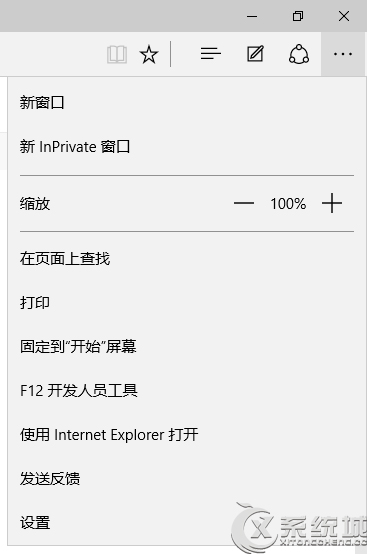
2、在打开的“设置”界面里你即可看到“导入其他浏览器中的收藏夹”链接。如图:
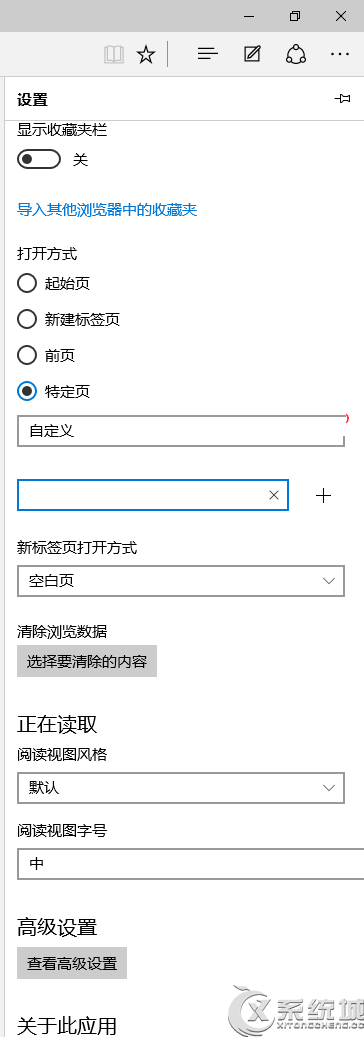
3、点击即可打开“导入收藏夹”界面。如图:
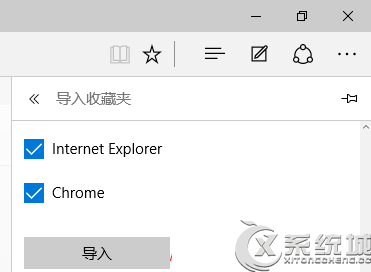
4、勾选需要导入收藏夹或书签的浏览器,然后点击“导入”按钮即可。
问题:无法导入收藏夹怎么办?
有些朋友会遇到点击“导入”按钮后提示“无法导入收藏夹”的问题。如图:
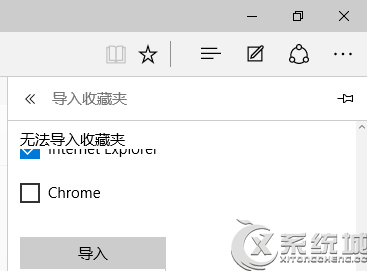
遇到这种情况,通常是由于你修改了用户文件夹中收藏夹的默认位置,这时即使你把收藏夹的位置恢复到默认位置,导入收藏夹同样会失败。目前的解决方法只有重新系统,然后不要移动收藏夹的默认位置,再导入收藏夹即可顺利导入。
以上就是Win10系统下将IE收藏夹或是其他浏览器收藏夹导入到Edge浏览器中的步骤,想要体验Edge浏览器就先把收藏夹转移过去吧。

微软推出的Windows系统基本是要收费的,用户需要通过激活才能正常使用。Win8系统下,有用户查看了计算机属性,提示你的windows许可证即将过期,你需要从电脑设置中激活windows。

我们可以手动操作让软件可以开机自启动,只要找到启动项文件夹将快捷方式复制进去便可以了。阅读下文了解Win10系统设置某软件为开机启动的方法。

酷狗音乐音乐拥有海量的音乐资源,受到了很多网友的喜欢。当然,一些朋友在使用酷狗音乐的时候,也是会碰到各种各样的问题。当碰到解决不了问题的时候,我们可以联系酷狗音乐

Win10怎么合并磁盘分区?在首次安装系统时我们需要对硬盘进行分区,但是在系统正常使用时也是可以对硬盘进行合并等操作的,下面就教大家Win10怎么合并磁盘分区。